
Ang pagbag-o sa kolor usa ka pagbag-o sa mga kolor ug shade, saturation, kahayag ug uban pang mga parameter sa imahe nga may kalabutan sa sangkap sa kolor. Niini nga artikulo hisgutan naton ang kini nga operasyon ug hatagan ang usa ka magtiayon nga mga pananglitan.
Kolor sa kolor sa Photoshop
Ang pagtul-id sa kolor mahimong gikinahanglan sa daghang mga sitwasyon. Ang panguna nga hinungdan mao nga ang mata sa tawo nakakita nga dili eksakto sama sa camera. Ang instrumento nagtala lamang sa mga kolor ug landong nga naa gyud. Ang teknikal nga paagi dili mabag-o sa ilawom sa kusog sa suga, dili sama sa atong mga mata. Mao nga ang kanunay nga mga litrato nagtan-aw sa tanan nga gusto naton. Ang isa pa ka rason sa paghupot sa pagtul-id sa kolor mao ang gipahayag nga mga depekto sa litrato, sama sa Peresvet, haze, dili igo (o taas) nga lebel.
Ang Photoshop sa kadaghanan nga girepresentahan nga mga himan alang sa mga imahe sa pagtul-id sa kolor. Naa sila sa menu "Hulagway - pagtul-id".
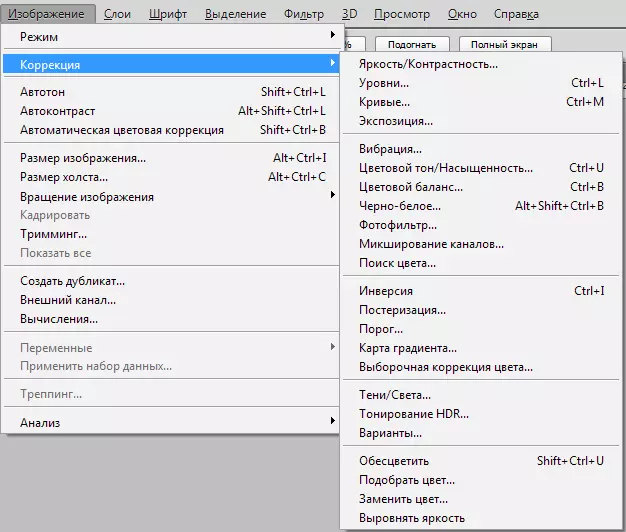
Labing kanunay nga gigamit Mga lebel (gitawag nga yawe nga kombinasyon CTRL + L.), Mga kurba (mga yawi CTRL + M.), Pagpili sa Color Correction, Kolor nga tono / saturation (Ctrl + U. ) Mga landong / Kahayag.
Ang kolor sa pagtul-id labing maayo nga gitun-an sa praktikal nga mga pananglitan.
Panig-ingnan 1: "Sayop" nga Kolor
Ang "Irregularidad" sa mga kolor determinado nga dili maayo, pinasukad sa kinatibuk-ang ideya sa litrato, o kung itandi sa tinuod nga mga sampol. Pananglit adunay ingon ka usa ka iring:

Ang leon tan-awon nga gisul-ob, kolor sa photo juicy, apan daghan kaayo nga pula nga mga shade. Kini tan-awon nga gamay nga dili natural. Itul-id namon kini nga problema sa tabang sa "mga kurba".
- Pindota ang keyboard key CTRL + M. , unya adto sa Pula Channel ug gipalapdan ang kurba nga gibana-bana sama sa gipakita sa screenshot sa ubos.
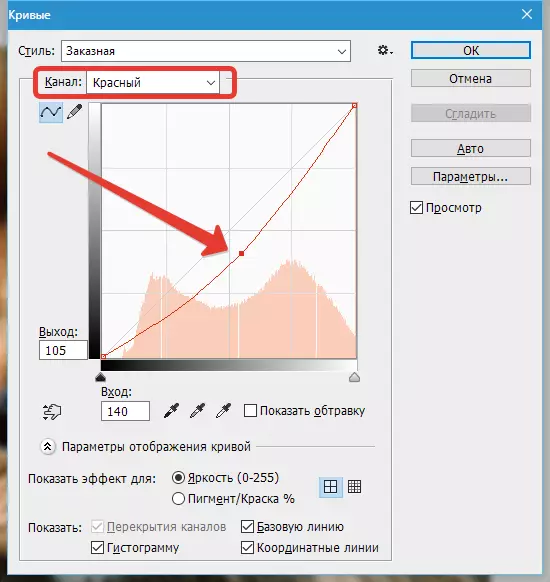
- Sama sa imong nakita, ang Snapshot nagpakita nga mga site napakyas sa landong.
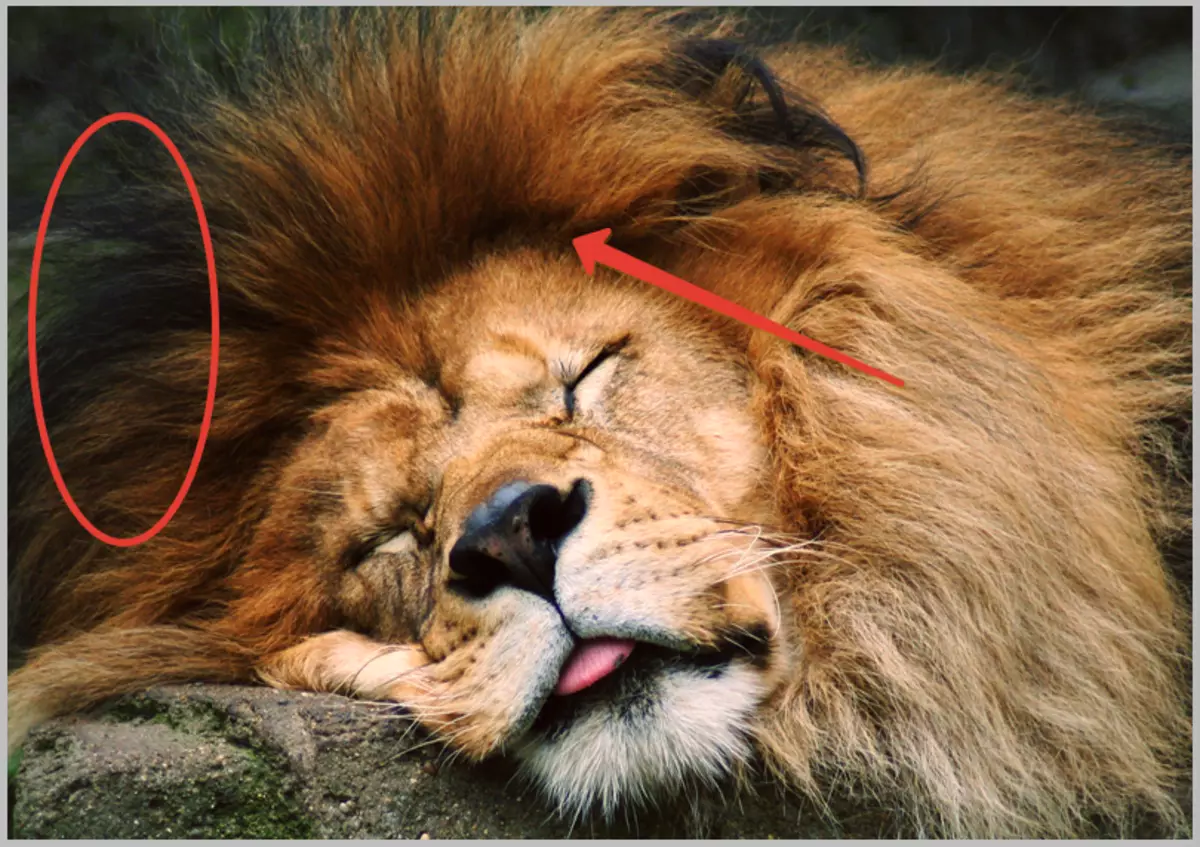
Dili pagsira Mga kurba , adto sa kanal Rgb. Ug gamay nga suga sa usa ka litrato.
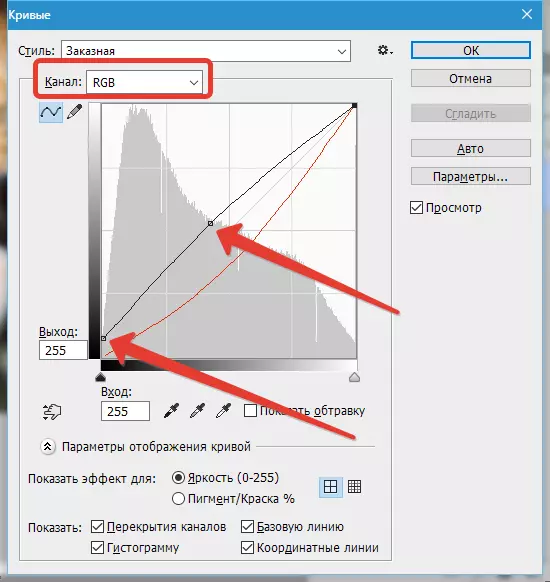
Resulta:
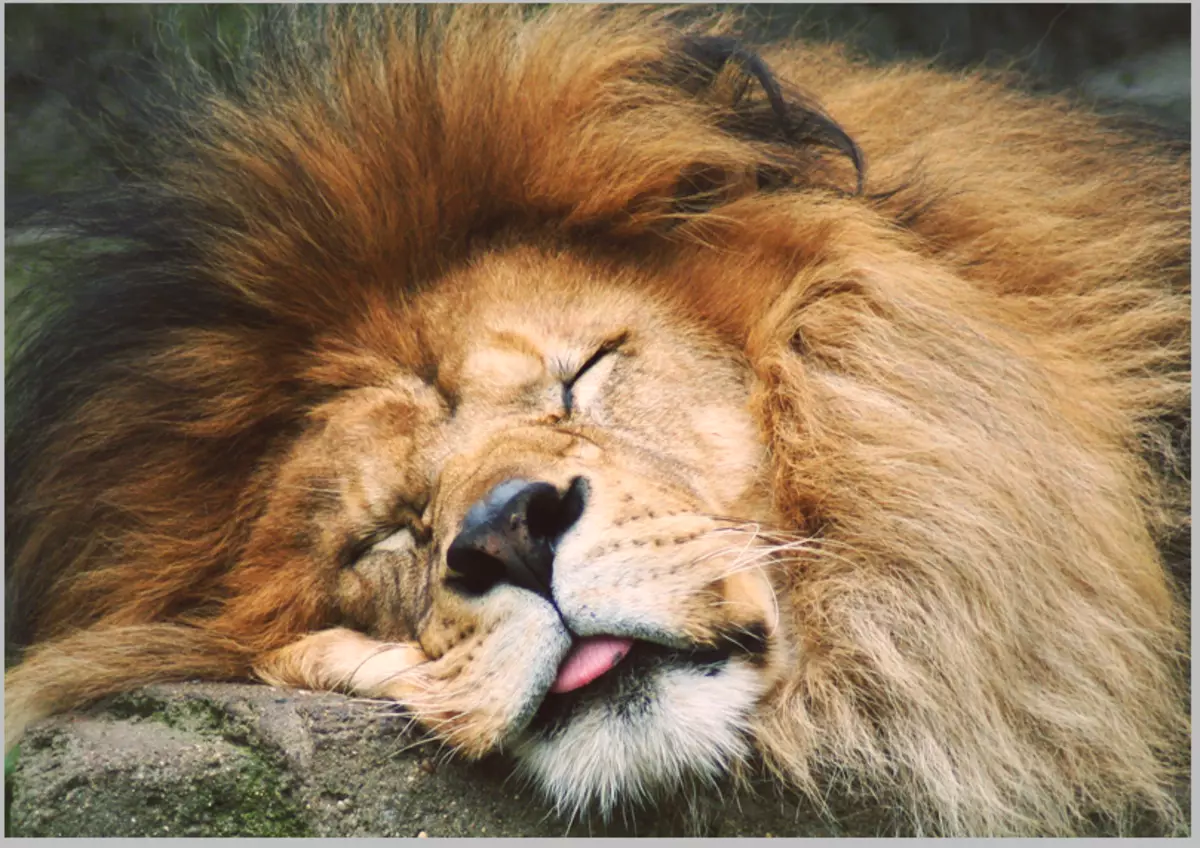
Kini nga panig-ingnan nagsulti kanato nga kung adunay bisan unsang kolor nga naa sa usa ka litrato nga kini tan-awon nga dili natural, kinahanglan nga magpahimulos Curvoes Alang sa pagtul-id sa litrato. Sa parehas nga oras, dili lang nimo makuha ang pula (asul o berde) nga kolor, apan idugang usab ang gitinguha nga landong.
Panig-ingnan 2: Mga kolor sa Damstick ug sa kalainan
Laing litrato sa iring, diin nakita namon ang mga madagayaon nga mga lilad, haumon, gipaubos nga kalainan ug, sumala niana, ubos nga detalye.

Atong sulayan nga ayohon kini Mga lebel (CTRL + L. ) Ug uban pang mga gamit sa pagtul-id sa kolor.
- Ablihi ang "lebel" nga panel. Mahimo nimo kini nga adunay usa ka CTRL + L Yawe nga Kombinasyon o pinaagi sa menu nga "Image - Correction". Sa tuo ug sa wala sa diagram nakita namon ang mga wala'y lugar nga mga lugar (nga wala'y itom nga mga splashes) nga gusto nimo ibulag sa pagtangtang sa haze. Gibalhin namon ang mga slider, sama sa screenshot.
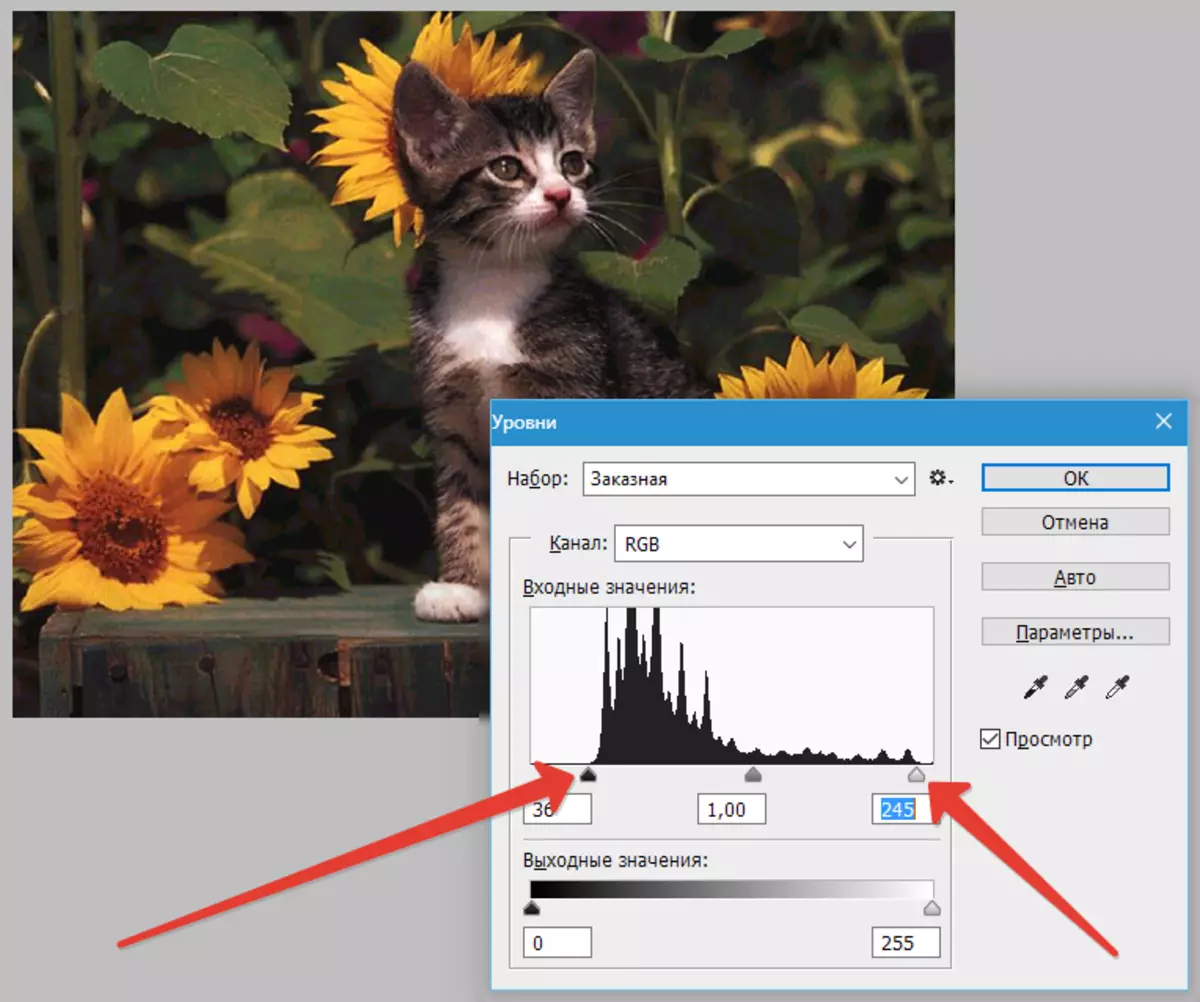
- Ang haze gikuha, apan ang litrato ngitngit kaayo, ug ang kuting hapit nahiusa sa background. Atong ipatin-aw kini. Pilia ang himan "Mga landong / Kahayag".
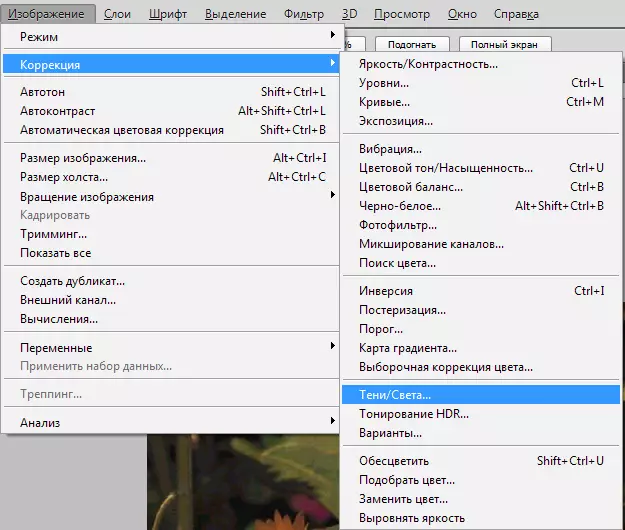
Pagpalambo sa kantidad alang sa mga landong. Sa kini nga kaso, kini 20 porsyento.
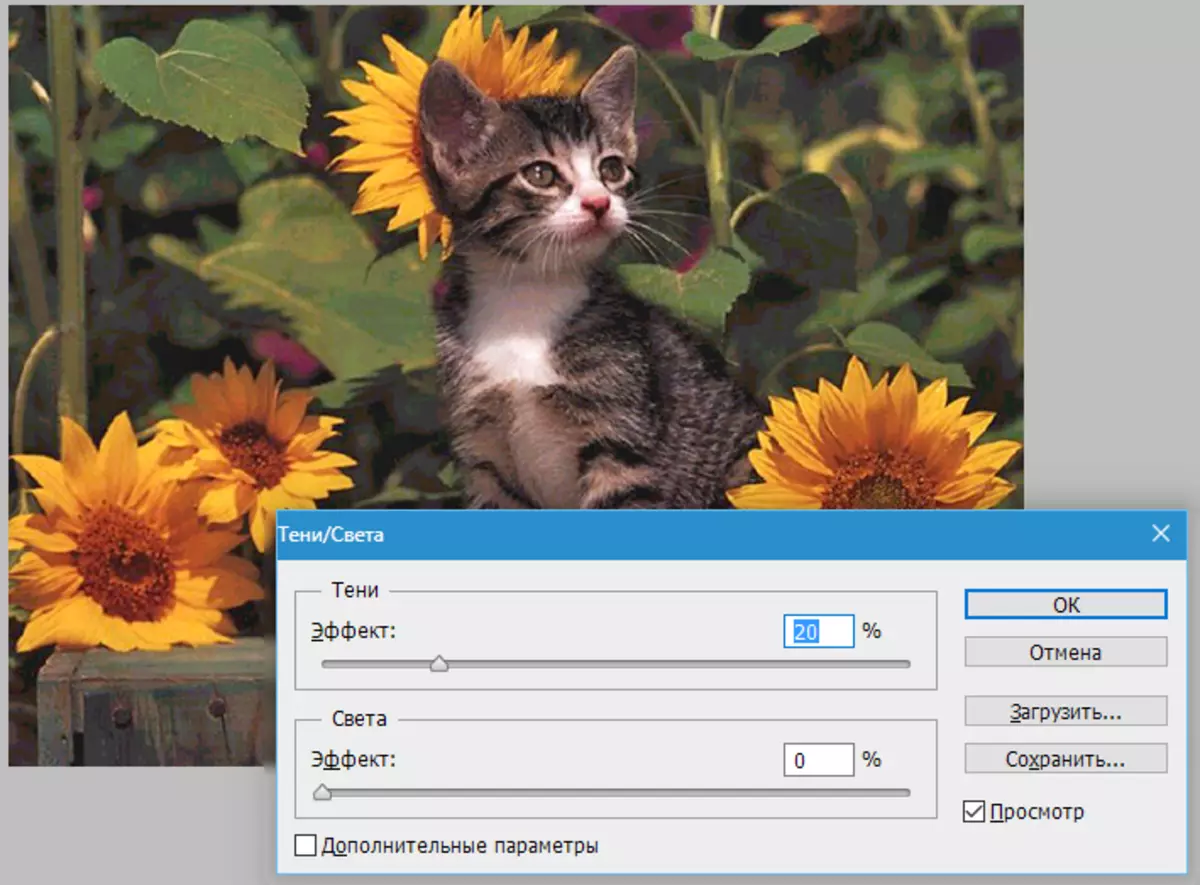
- Pag-usab sa daghang pula, apan kung giunsa ang pagpaubos sa saturation sa parehas nga kolor nga nahibal-an na naton. Gikuha namon ang usa ka gamay nga pula, sama sa panig-ingnan sa LV.
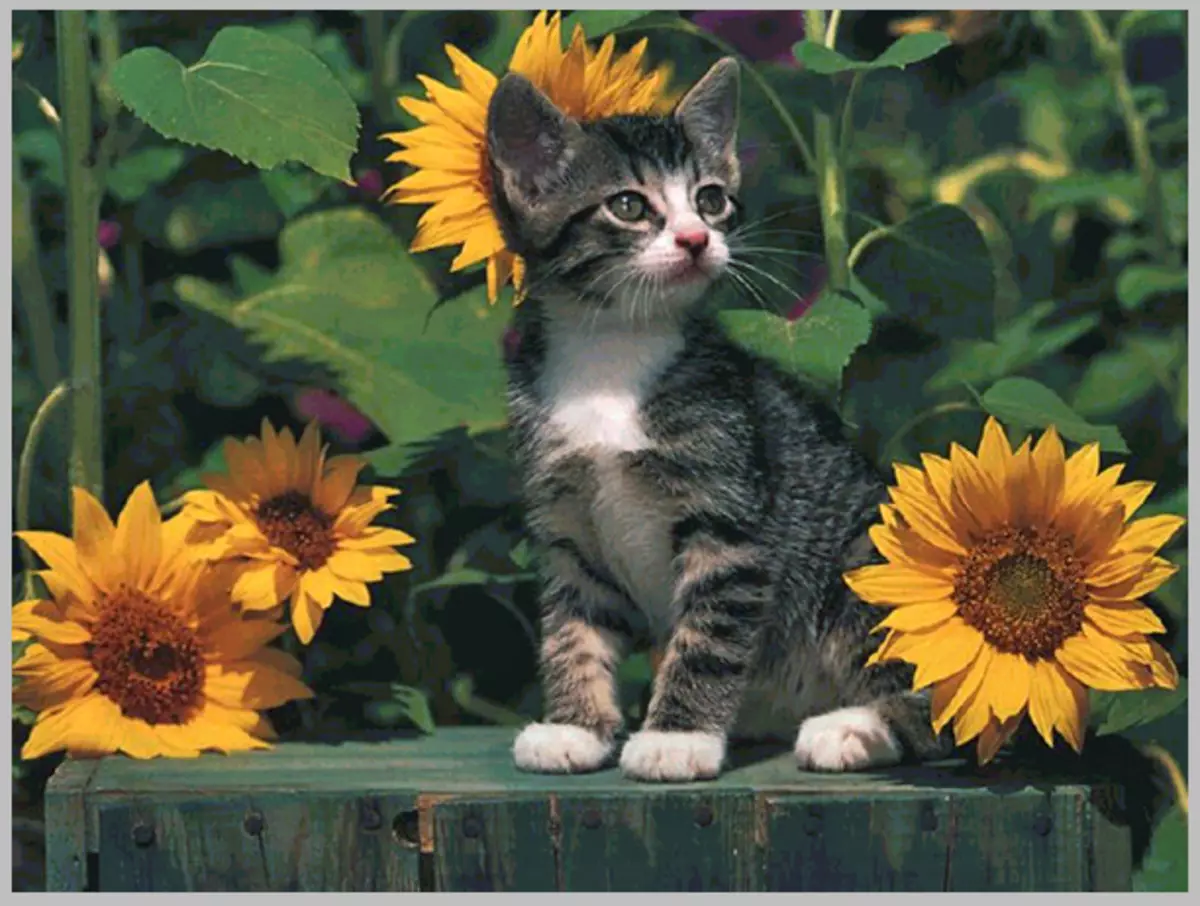
- Sa kinatibuk-an, nahuman ang buluhaton sa pagtul-id sa kolor, apan dili paglabay sa usa ka litrato sa ingon nga kahimtang? Atong idugang ang katin-awan. Paghimo usa ka kopya sa gigikanan nga layer ( CTRL + J. ) ug i-apply kini (mga kopya) pagsala "COLLOCLACTERS".
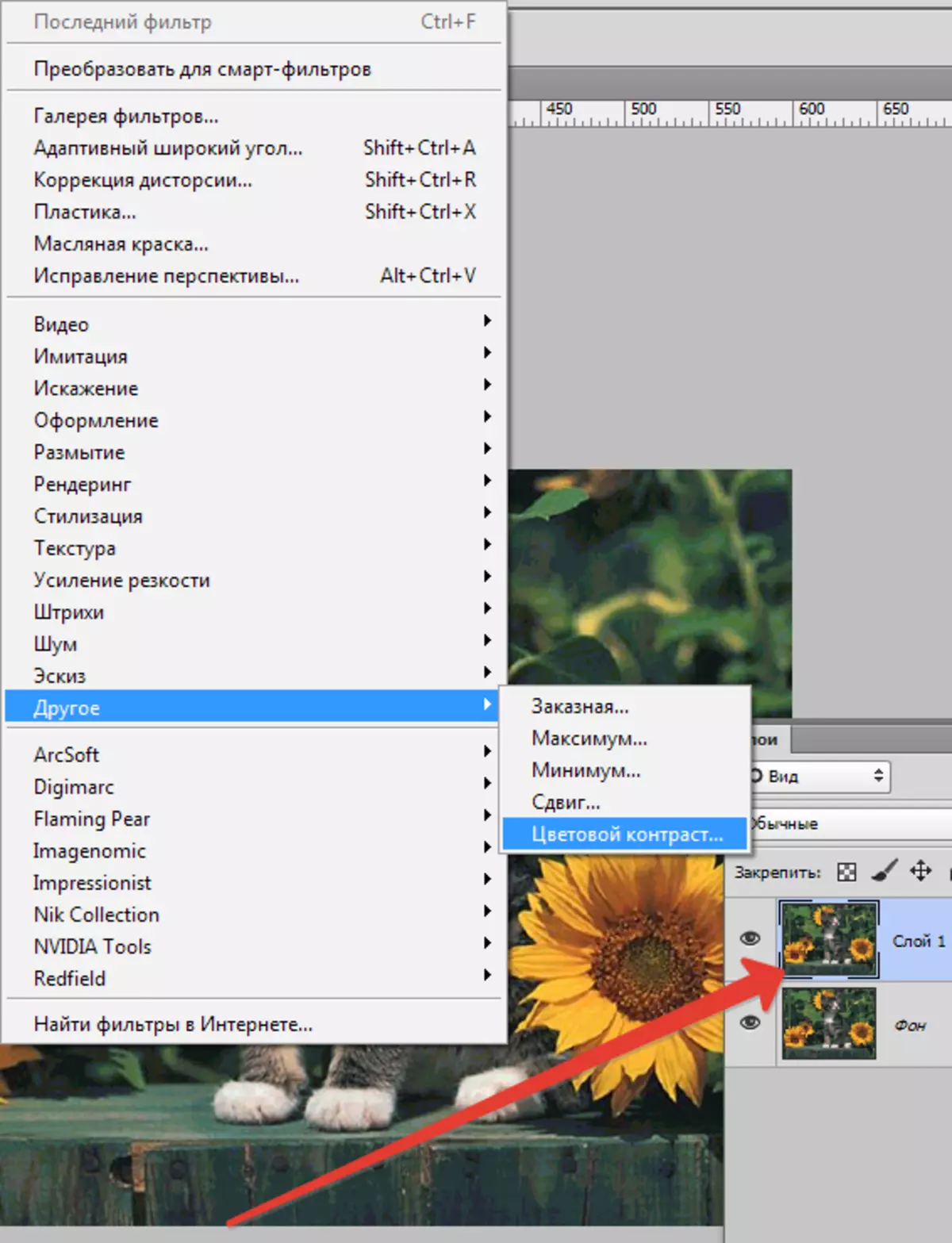
- Ang filter gi-configure sa ingon nga paagi nga gagmay ra nga mga detalye makita. Bisan pa, nagdepende kini sa kadako sa Snapshot.
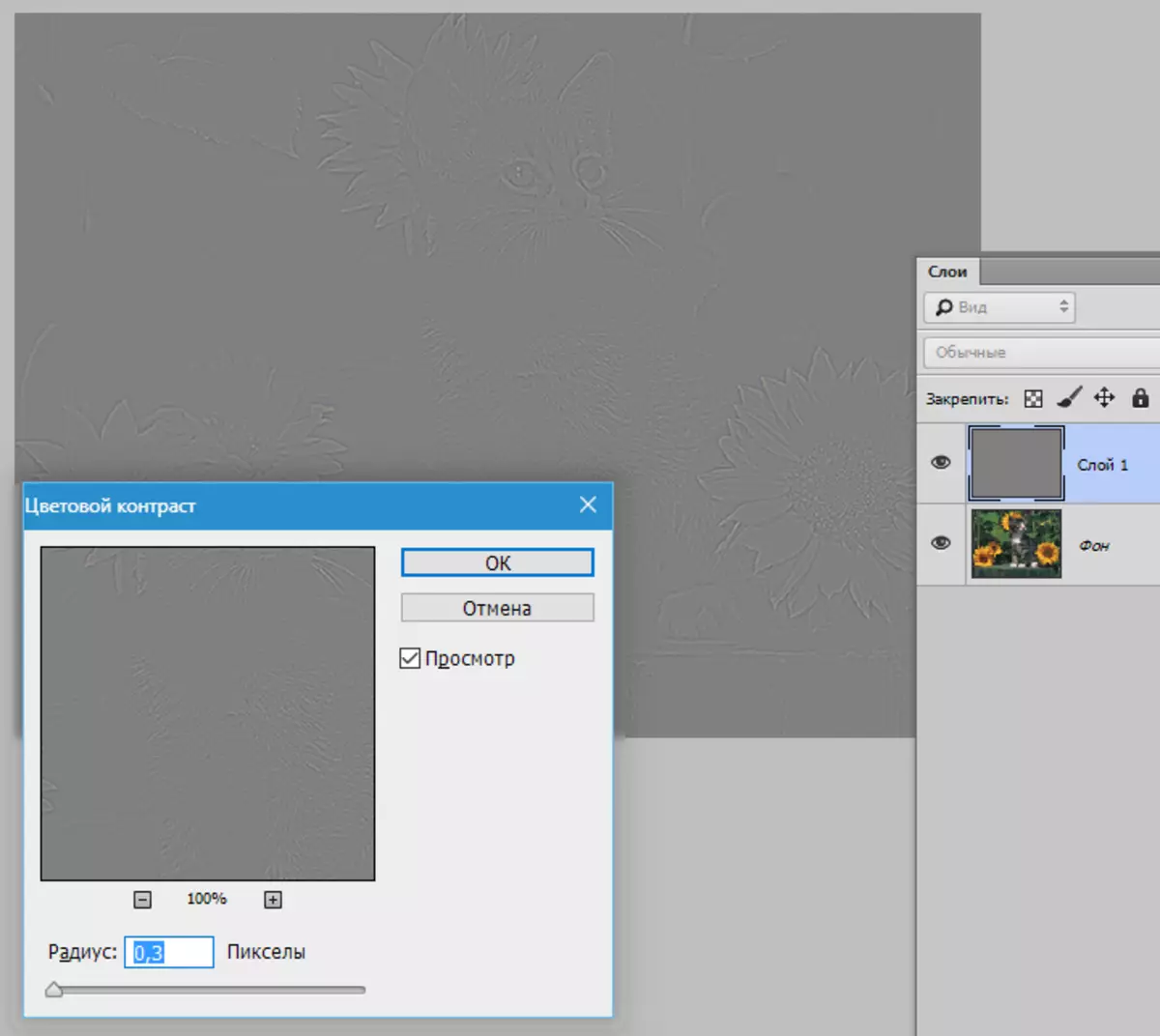
- Pagkahuman usba ang overlay mode alang sa layer nga adunay filter sa "Pag-overlap".
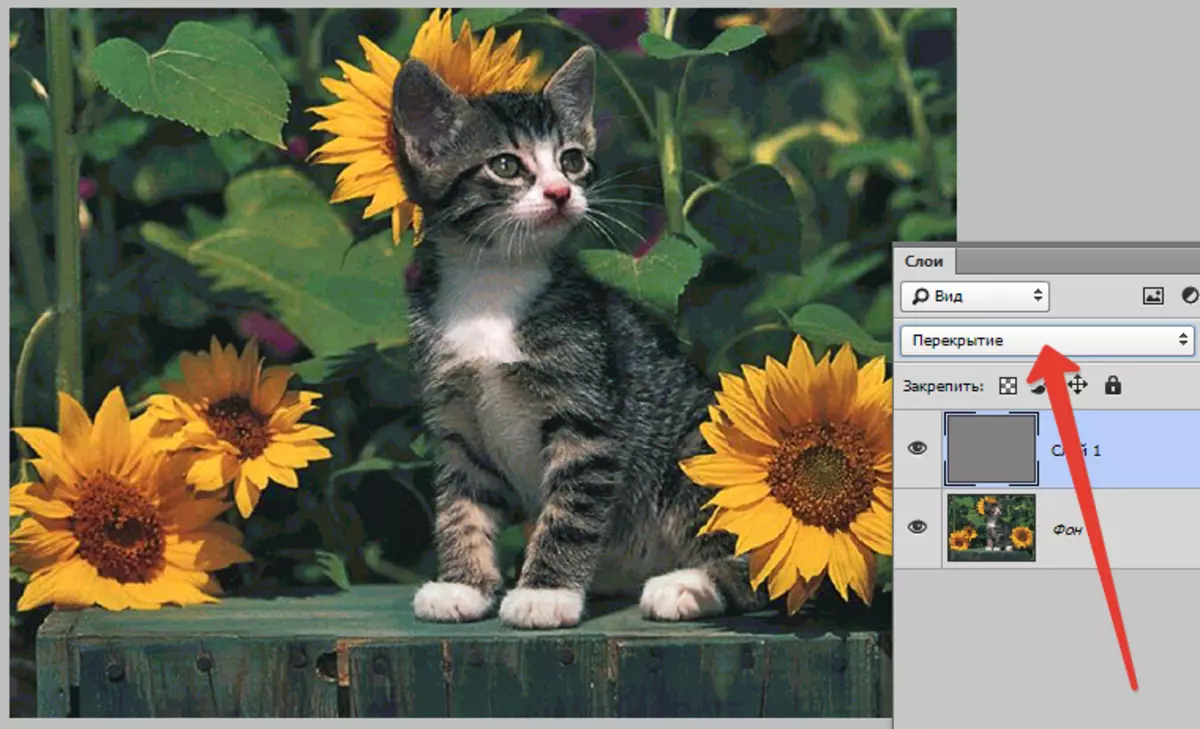
Mahimo kini mapahunong. Naglaum kami nga sa kini nga leksyon among gipahayag ang kahulugan ug ang sukaranang mga baruganan sa corre sa kolor sa mga shotshop.
